In diesem Artikel erfahren Sie, was das Pop-up "Das Laufwerk ist offline" bedeutet, wenn Sie iBoysoft Data Recovery for Mac zum Scannen oder Wiederherstellen von Daten verwenden. Sie können auch praktische Lösungen finden, um Ihr Laufwerk wieder online zu bringen.
Was bedeutet eine Offline-Festplatte?
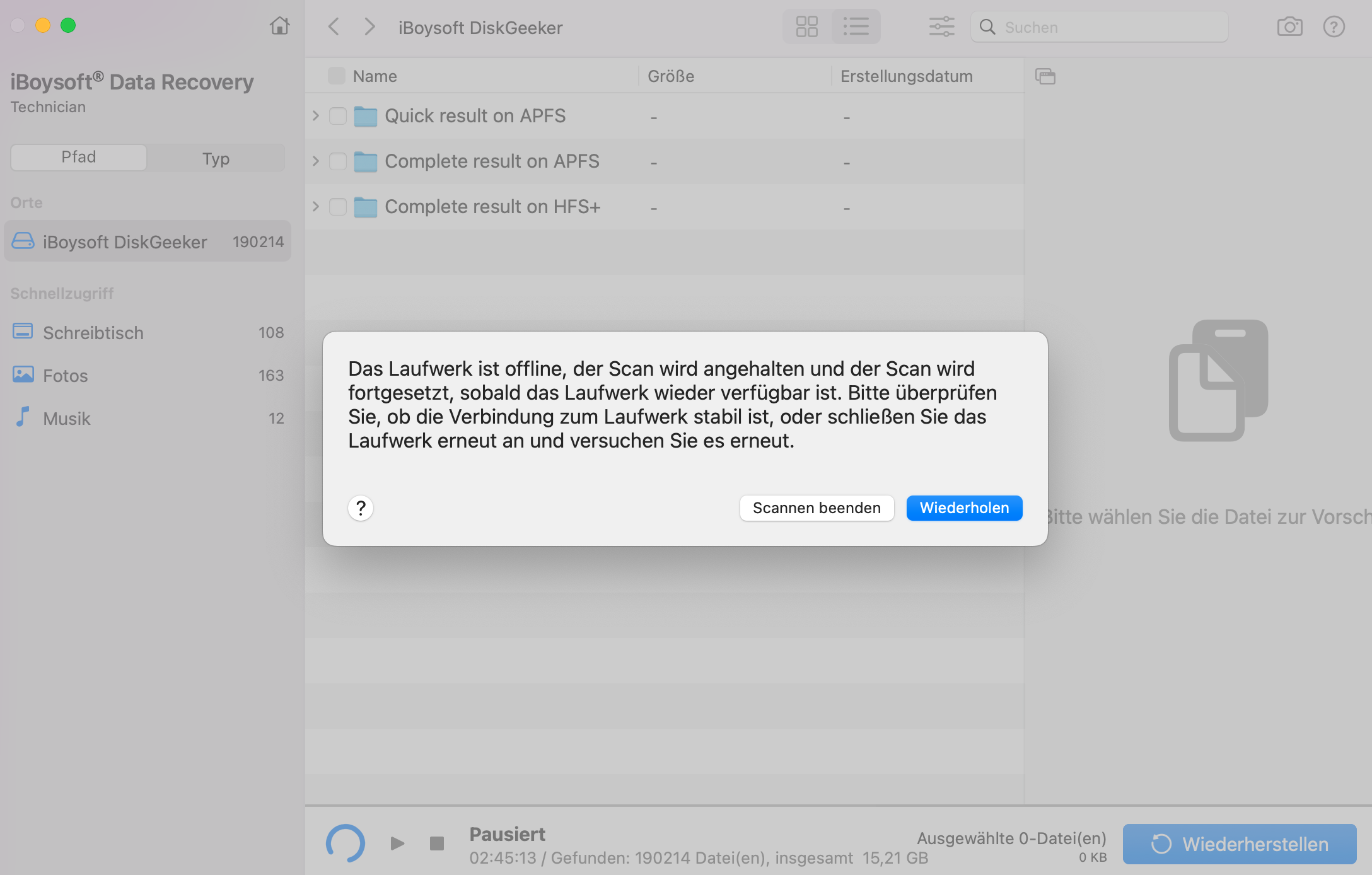
“Das Laufwerk ist offline” ist eine Fehlermeldung, die Sie erhalten, wenn Sie iBoysoft Data Recovery for Mac verwenden, um Ihr Speichergerät nach verlorenen Daten zu scannen oder gefundene Dateien vom Gerät wiederherzustellen.Das bedeutet, dass Ihr Laufwerk derzeit nicht mit Ihrem Computer verbunden ist und nicht zum Scannen von Daten darauf oder zur Wiederherstellung von Dateien davon zur Verfügung steht.
Wenn Ihre Festplatte, USB-Flash-Laufwerk, Ihre SD-Karte oder ein anderes Speichermedium offline wird, wird der Scan nicht zwangsweise beendet, sondern vorübergehend angehalten. Klicken Sie nicht auf Scannen beenden, denn sobald das Laufwerk wieder online ist, wird der Scan fortgesetzt.
Wenn Ihr Laufwerk während der Wiederherstellung offline wird, wird die Wiederherstellung sofort abgebrochen, um die Integrität der wiederhergestellten Daten zu gewährleisten. Sie müssen auf die Schaltfläche Wiederherstellen klicken, um die Dateien erneut wiederherzustellen, sobald das Laufwerk wieder verfügbar ist.
Wenn Ihre Festplatte offline ist, dürfen Sie die Meldung nicht ignorieren, sondern müssen Maßnahmen ergreifen, um den Offline-Status zu entfernen. Andernfalls kann iBoysoft Data Recovery for Mac Ihr Laufwerk nicht scannen und die Dateiwiederherstellung für Sie abschließen.
Wie behebt man es, dass das Laufwerk offline ist
Ein Offline-Laufwerk ist in der Regel das Ergebnis einer instabilen Hardwareverbindung. Hier ist eine Checkliste.
- Schließen Sie das Laufwerk vollständig an den USB-Anschluss an.
- Ziehen Sie Ihr Laufwerk ab und schließen Sie das Laufwerk noch einmal an Ihren Mac an.
- Versuchen Sie, die Festplatte oder das USB-Laufwerk direkt an Ihren Mac anzuschließen, ohne einen USB-Hub oder ein USB-Dock.
- Verwenden Sie einen anderen USB-Adapter, USB-Hub, USB-Dock und SD-Karte-Adapter/ SD-Karteleser für Speicherkarte.
- Wechseln Sie zu einem anderen USB-Anschluss an Ihrem Mac-Computer.
- Vergewissern Sie sich, dass die Festplatte, das USB-Dock oder der USB-Hub, die eine externe Stromversorgung benötigen, ausreichend Strom aus der Steckdose erhalten.
Nachdem Ihr Laufwerk wieder online war, klicken Sie dann auf die Schaltfläche “ Wiederholen”, damit iBoysoft Data Recovery for Mac weiter das Laufwerk sannt. Wenn Wenn die Datenwiederherstellungssoftware den unterbrochenen Prozess nicht fortsetzen kann, starten Sie einfach die App und führen Sie das Scannen der Festplatte erneut durch.
Wenn das Problem weiterhin besteht, hat Ihr Laufwerk wahrscheinlich einen Hardware-Defekt. Es wird dringend empfohlen, dass Sie Ihr Laufwerk sofort mit der Disk Klone-Funktion von iBoysoft DiskGeeker sichern und dann die Daten von der geklonten Kopie wiederherstellen.